Reservierungstool: Neues Objekt erstellen
Der Anwendungsbereich des Reservierungstools auf beUnity ist so vielseitig wie die Funktionalitäten selbst.
- Klicke im Menü auf «Reservierung»
- Klicke auf das Feld +Neues Objekt bzw. das Plus Zeichen + in der mobilen Version (nur Personen mit der nötigen Berechtigung können Objekte erstellen)
- Fülle die entsprechenden Felder aus
- Klicke auf Veröffentlichen
Genehmigungsprozess
Falls eine Reservierung zuerst von der objektverantwortlichen Person genehmigt werden soll, kannst du beim Erstellen des Objekt auf «Genehmigung» klicken. Personen können so das Objekt nur provisorisch reservieren. Für eine definitive Reservierung müssen die Verantwortlichen die Reservierung genehmigen.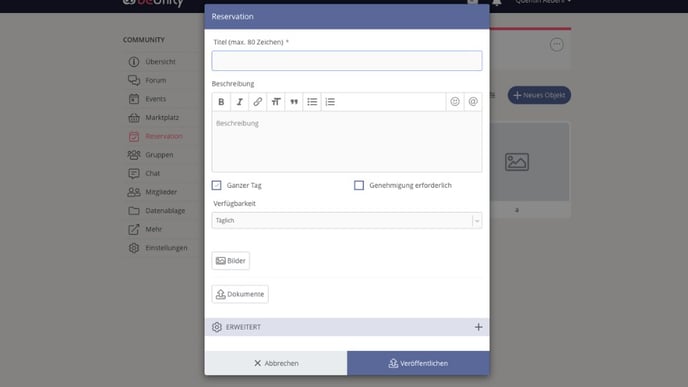
Optionen vorgeben
Damit du immer weisst, wofür das Objekt gebucht wird, kannst du Optionen vorgeben. Wenn du also wissen sollten, ob ein Raum zu privaten oder externen Zwecken gebucht wird, erstellst du die Option «Grund» und definierst die Auswahlmöglichkeiten «Privat» und «Extern». Danach müssen alle Mitglieder bei der Buchung die passende Option auswählen, bevor sie das Objekt reservieren können. Du findest diese Möglichkeit in den erweiterten Optionen eines Objekts.
Weitere verantwortliche Personen hinzufügen
Pro Objekt können auch mehrere Personen verantwortlich sein. Füge dazu unter «Co-Autor:in» weitere Personen hinzu, damit diese den Beitrag ebenfalls bearbeiten können und benachrichtigt werden, wenn eine Reservierung reingekommen ist oder genehmigt werden muss.
Blocker einsetzen
Falls an einem bestimmten Tag oder zu einer bestimmten Zeit das Objekt blockiert werden muss, kannst du beim Objekt nach der Erstellung einen normalen Reservationseintrag erfassen und dann das Häkchen «Als Blocker eintragen» wählen.
Reservierung aktivieren
Ist der Menüpunkt «Reservierung» nicht in deiner Community aktiviert? Hier erfährst du, wie du dies ändern und das Reservierungstool aufschalten kannst.